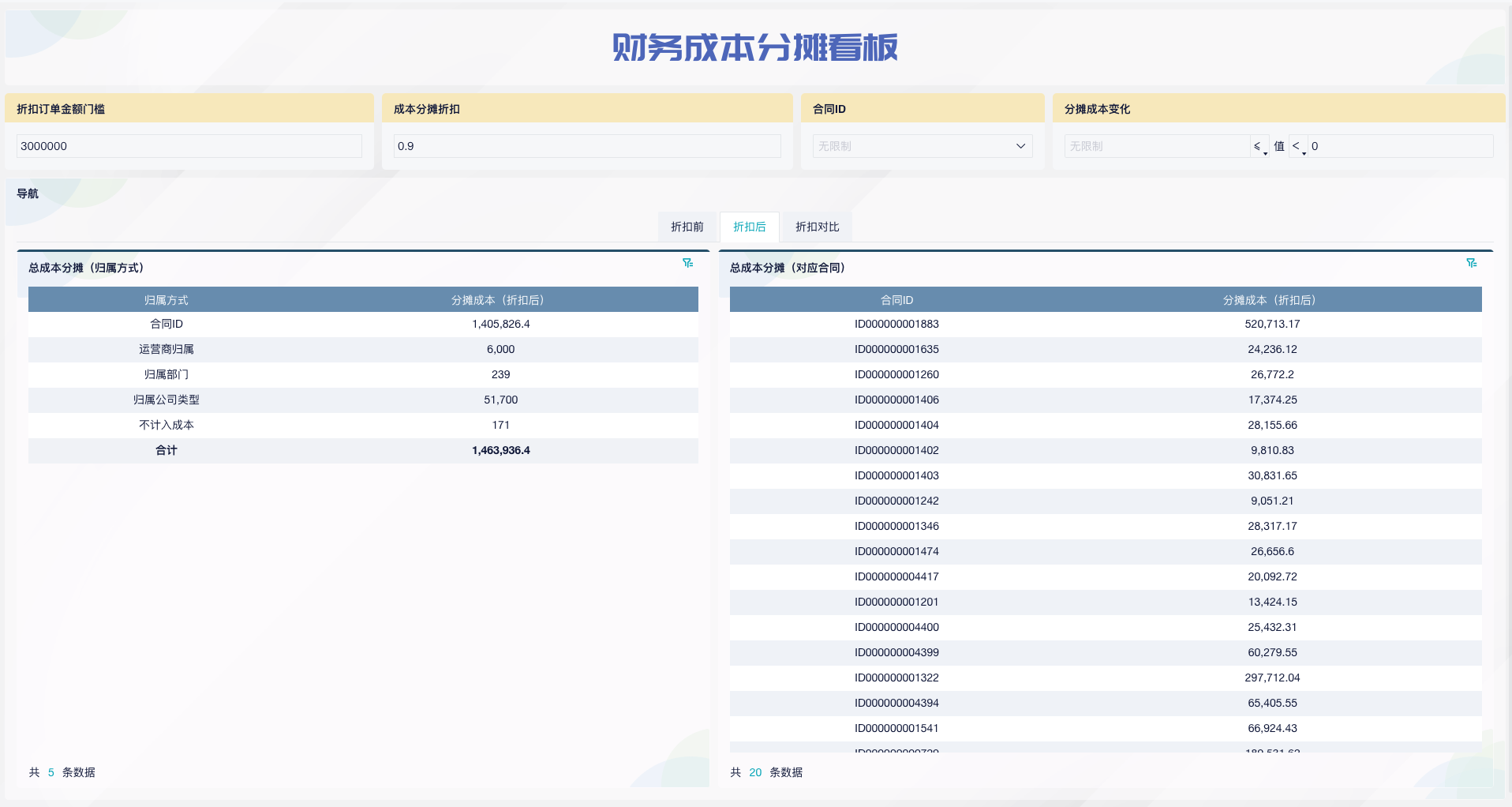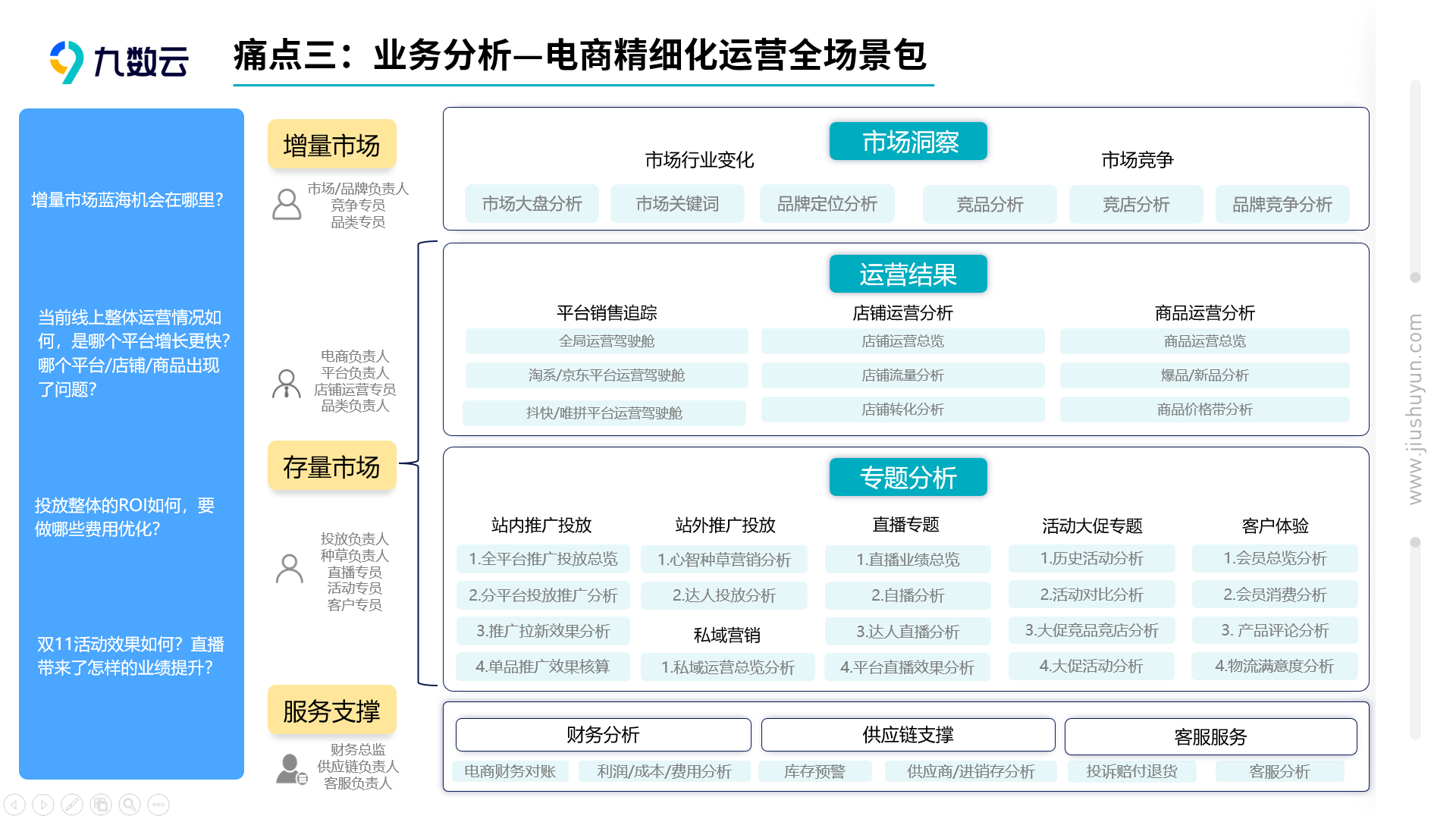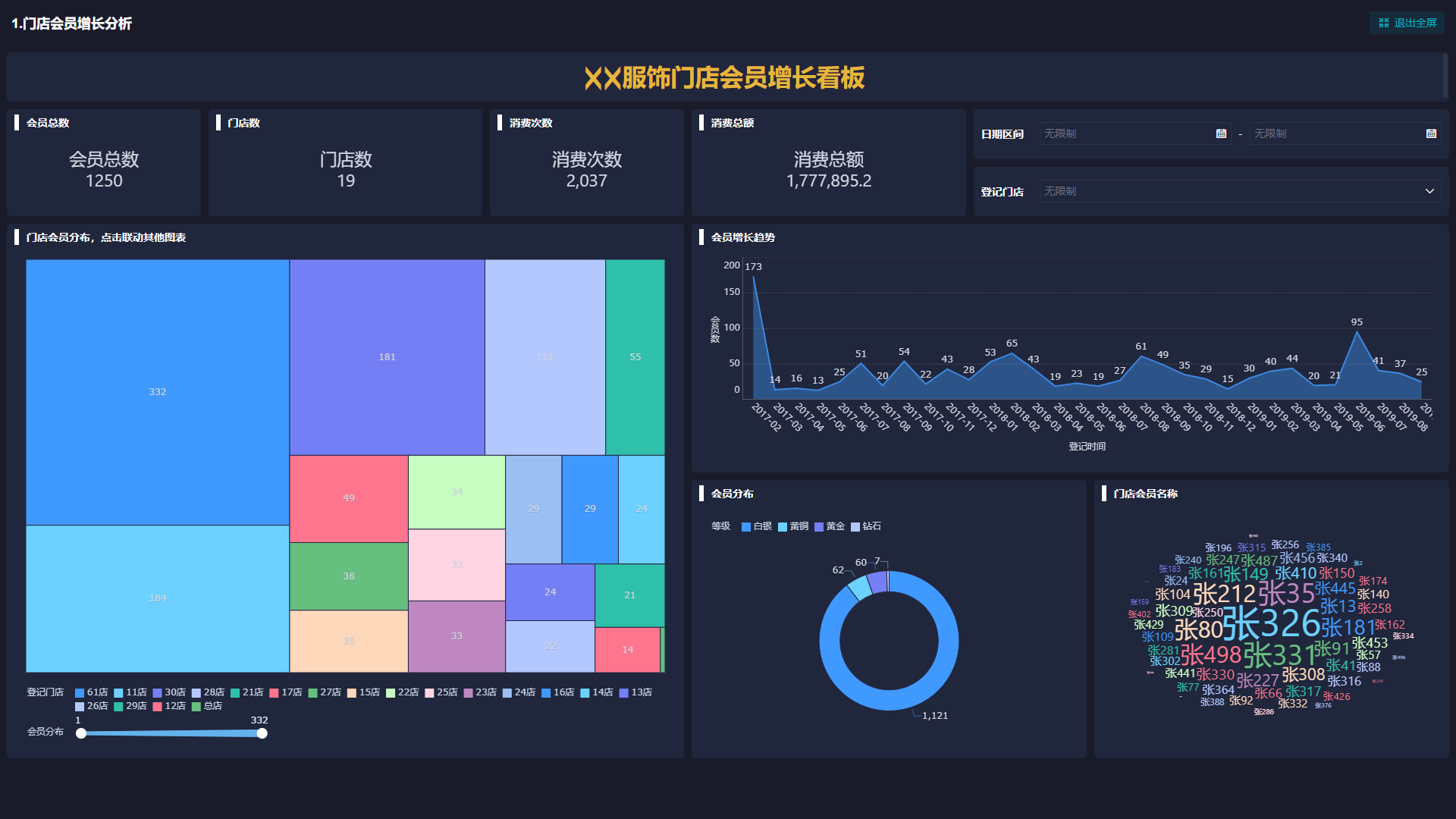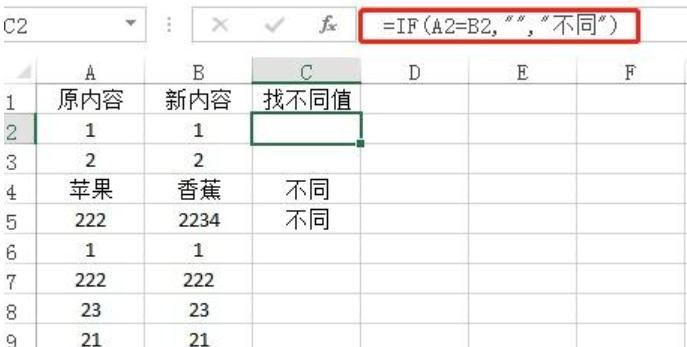一分钟!掌握数据图表在线制作——九数云 | 帆软九数云
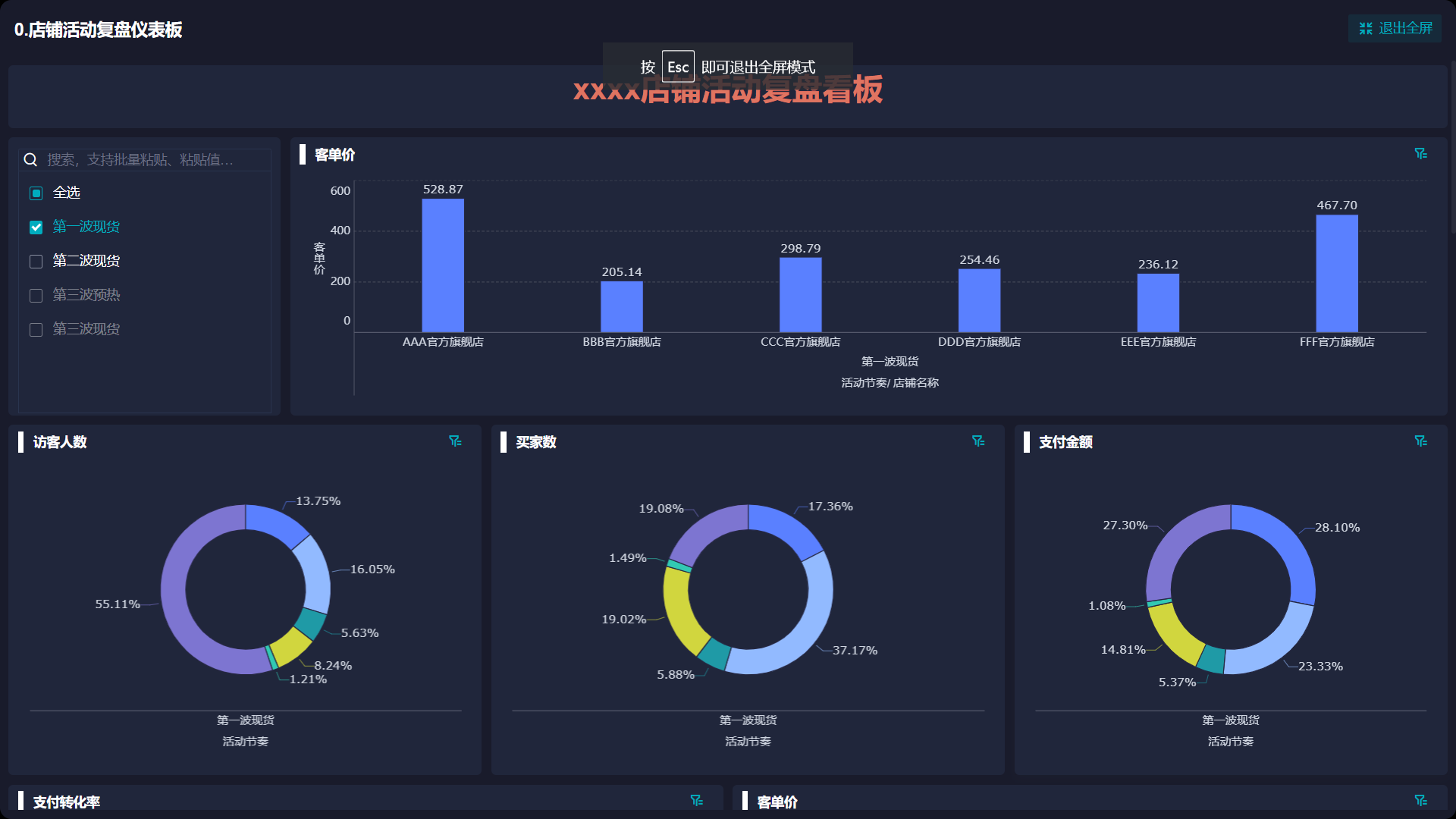
1.制图思路分析
数据图表在线制作中,图表主体主要有三部分构成:柱形图、增长趋势和下滑趋势,这里的难点在于增长和下滑趋势的创建,整个图表的主要绘制过程有以下几步:
构建源数据,数据需要包含3个关键信息:每个月的利润绝对值,用于柱形图的创建;每个月的环比变化情况,决定趋势线长度和方向;每条趋势线的起点坐标,决定每条趋势线的位置。
创建图表:用源数据创建出基础的柱形图,用散点图标出每条趋势线的起点位置构造数据变化趋势:用误差线绘制出变化趋势线。
2.源数据构造
源数据是数据图表在线制作的重要组成部分,其中要包含几个关键信息:
最左边的两列,月份和利润一般是统计得到原始数据,用于基础的柱形图创建;右边的X、Y轴坐标,是变化趋势的起点坐标;中间的增减范围是趋势线的长度和标注用的增减幅度
趋势线起点X轴坐标:在柱形图中,从左往右柱形图中心的坐标依次为0.5、1.5、2.5......依次类推,那么,两个柱形中间的坐标即为1、2、3......
趋势线起点Y轴坐标:在数据图表在线制作时,我们希望,每条趋势线都是从上个月的利润值指向下个月的利润值,所以,每条趋势线的起点Y轴坐标都是上个月的利润数据,由于需要把上涨和下滑分离,所以原始数据需要做成两列。
两列数据的公式分别为:
上涨:=IF(B3>B2,B2,NA()) 下滑:=IF(B3<B2,B2,NA())
增减范围分别决定趋势线的长度和显示的增减幅度,对应的数据分别是环比变化值和环比变化率
3.创建基础图表
选中月份、利润、Y轴坐标,创建一个柱形图
选中最左边两列,按住Ctrl,再选中Y轴坐标,然后插入一个柱形图
把Y轴坐标对应的两个系列调整为散点图,并设置数据系列:
把起点系列数据改为散点图: 选中任意图表序列→鼠标右键→更改系列图表类型→把Y轴坐标的两个系列改为散点图 设置数据系列数据源: 选中任意图表序列→鼠标右键→选择数据→ 编辑利润序列,把数据调整为1-12月的数据; 编辑增加序列,把X轴调整为设置好的X轴,Y轴数据不变 编辑减少序列,把X轴调整为设置好的X轴,Y轴数据不变。
4.构造数据变化趋势
数据图表在线制作中,图表中的趋势线是利用误差线构造的,我们先来构造下滑的趋势线:
选中下滑系列→添加误差线,删除横线的误差线,保留纵向误差线 选中纵向误差线→设置误差线格式: 正负偏差、无线端、误差量选择增减幅度; 切换到填充选项卡,设置末端箭头,宽度为1.75磅,颜色为绿色。
用同样的方法,添加上涨的趋势线,把上涨的趋势设置为红色。
以上就是数据图表在线制作的全部过程。

热门产品推荐